VMware虚拟机创建及CentOS7系统安装(图解)
(2)选择'稍后安装系统'。1.安装VMware Workstation
下载地址:https://www.vmware.com/products/workstation-pro/workstation-pro-evaluation.html
2.创建虚机
(1)点击创建新的虚拟机,进入到新建虚拟机向导,这个向导会指引我们一步一步创建虚拟机,过程非常简单,我们选择自定义,主要是带大家看看自定义都有哪些配置,自定义都了解了,使用典型就更不在话下了:
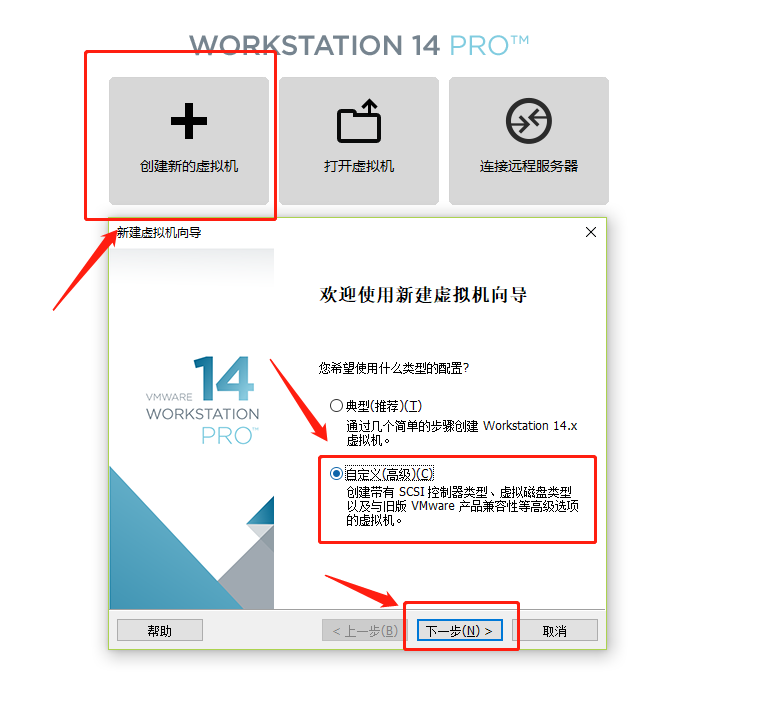
也可以使用菜单栏 文件--> 新建虚拟机 来创建一个虚拟机
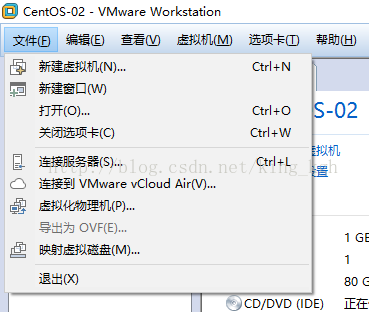
(2)硬件兼容性
选择硬件兼容性,这里我们选择Workstation10,这里是笔者使用习惯了吧,总感觉最新的不稳定,当然了,如果我们要安装CentOS7的话或者最新版Ubuntu,肯定是选择12,这个可以多做尝试,这是只是说,10在我的一直测试使用中是没有问题的。
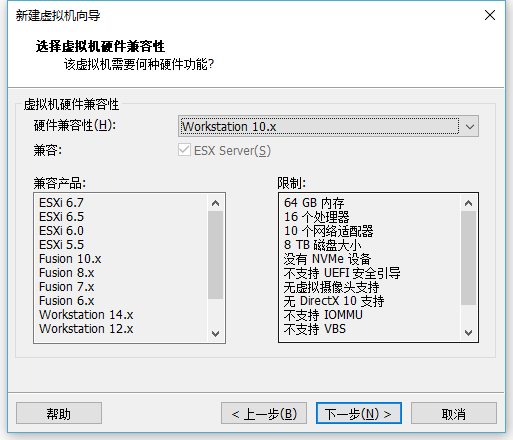
(3)安装操作系统
这里我们一定要选择稍后安装操作系统,VMware比较智能,如果你把iso指定之后,会自动给你安装,但是安装的一些操作可能并不是你想要的。
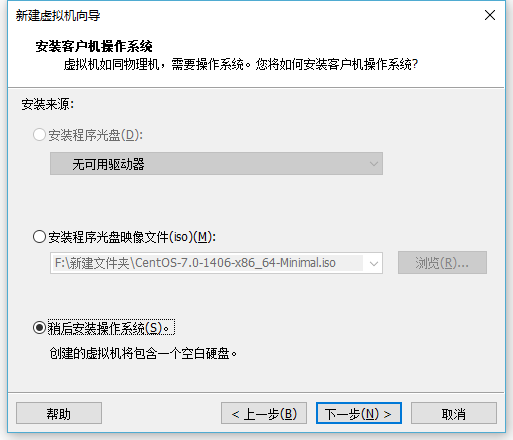
(4)选择系统
选择要安装的操作系统类型,比如我们安装windows系统,就选择Microsoft Windows,如果我们要安装Linux操作系统,就选择Linux,选则完毕操作系统之后,还需要选择操作系统的版本,我们知道,windows下有xp,2003,vista,windows7等等,当然Linux下也分很多,比如redhat,centos等等,这里要先选择操作系统,再选择操作系统的版本。我要安装CentOS,就选择Linux,然后选择CentOS,当然版本中还包含了32位和64位的区别,在这个选项中也要选择出来。
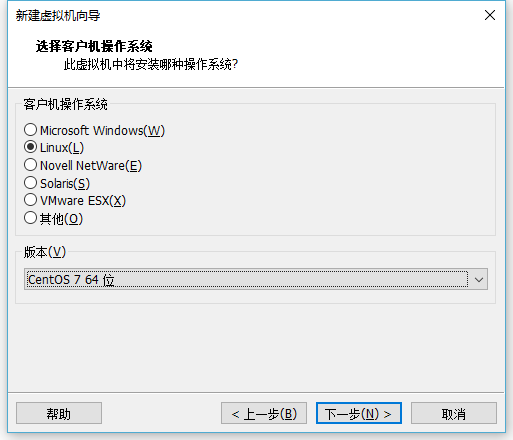
(4)选择系统
指定名称和安装路径,名称可以任意指定,只要不是太过分,位置建议放到非系统盘符下的一个文件夹下,比如我们在d盘下新建一个vmsys的文件夹,在这个文件夹中创建一个和我们安装的虚拟机的名称相同的文件夹,然后我们就吧要安装的虚拟机放到这个文件夹下。如果再有新的要创建的虚拟机,我们可以在vmsys下再创建一个文件夹来放置。这个比较便于集中管理,不至于把操作系统文件结构搞的太乱。
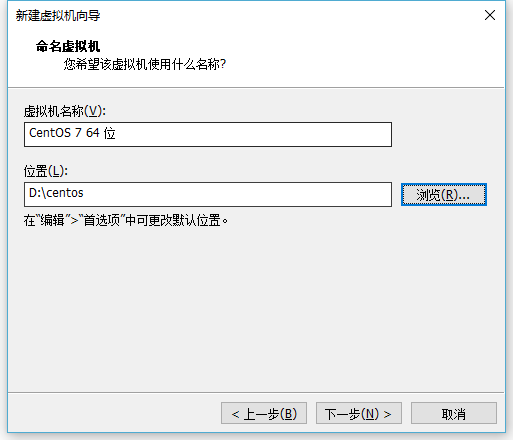
(5)指定CPU的配置
这里可以选择处理器的数量,处理器的核心数,我们根据自己的工作环境来进行选择,如果我们的电脑配置比较高可以多指定一些,如果电脑本身配置就比较低,建议就少一些。如果是服务器,那就要根据需求进行分配了。对于计算密集型的可以把CPU的的个数和核心多分配一些。
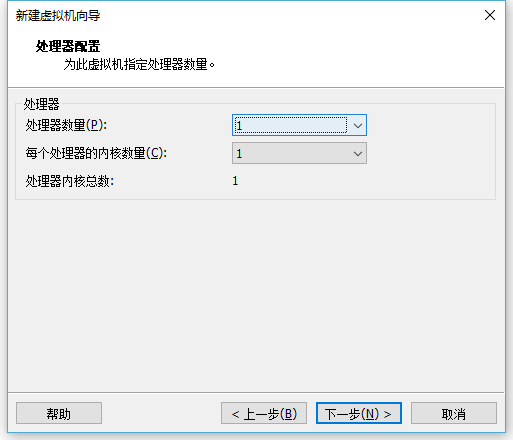
(6)指定内存
和指定CPU的方案相同,根据机器配置和需求来综合考量。一般不要超过本机内容的2/3
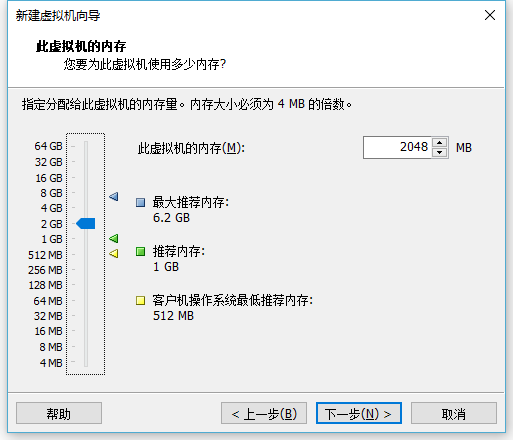
(7)选择网络
指定虚拟机的网络链接类型,这里有四种网络连接类型,如果说我们仅仅是使用,VMware已经给我做的非常好了,我们可以直接轻松的根据我们的需求来选择桥接或者网络地址转换,但这里所涉及的网络知识还是非常复杂的。这里简单的说,如果你的虚拟机要和同一个局域网的其他机器通信,就选择桥接。如果不需要和局域网的其他机器通信,可以选择网络地址转换。这样就可以了。

(8)指定io类型,默认即可
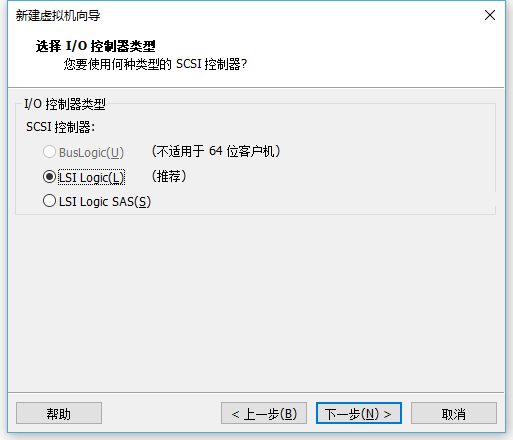
(9)指定磁盘类型
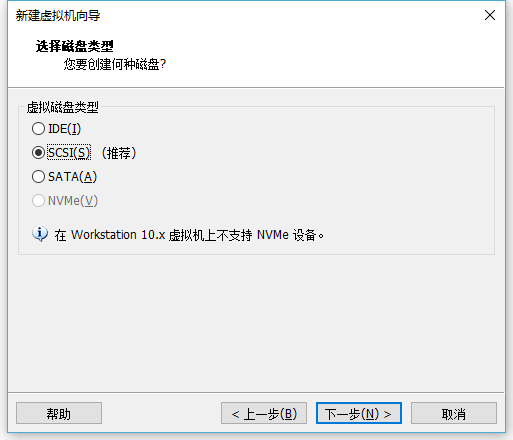
(10)创建磁盘
这里选择创建新的虚拟磁盘,虚拟磁盘就类似我们真机的硬盘
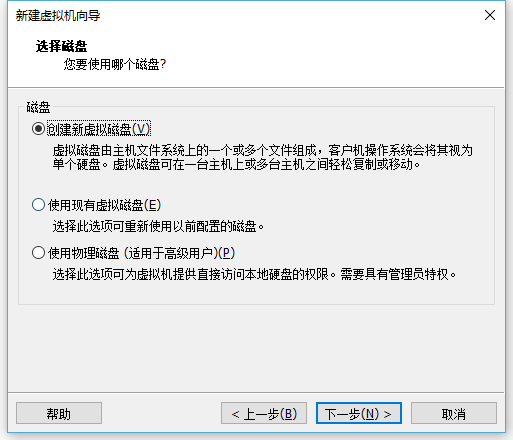
指定新创建的磁盘的容量,并不会立即分配所有的空间
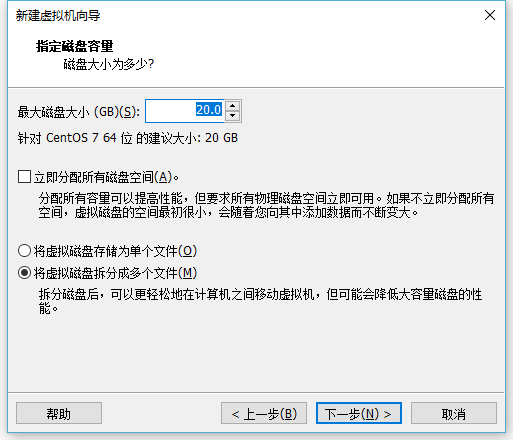
选择磁盘的存储位置
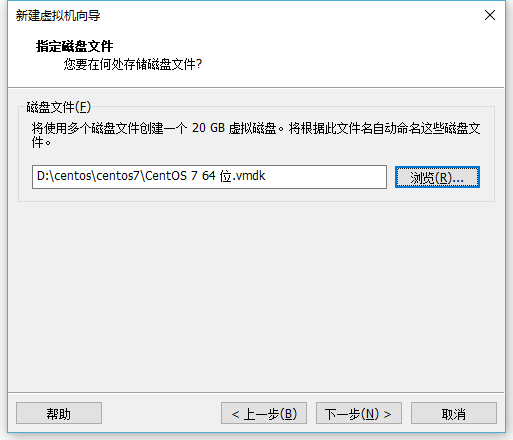
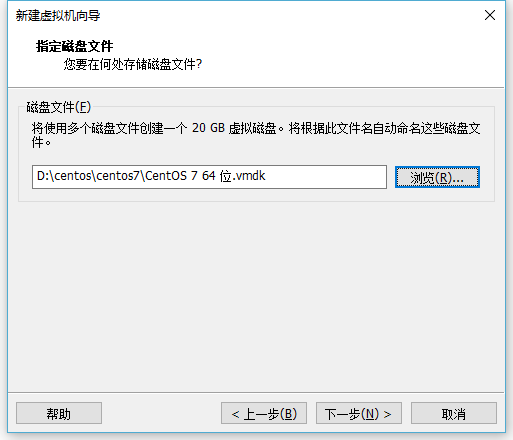
(11)设置摘要信息,点击完成就创建成功了。
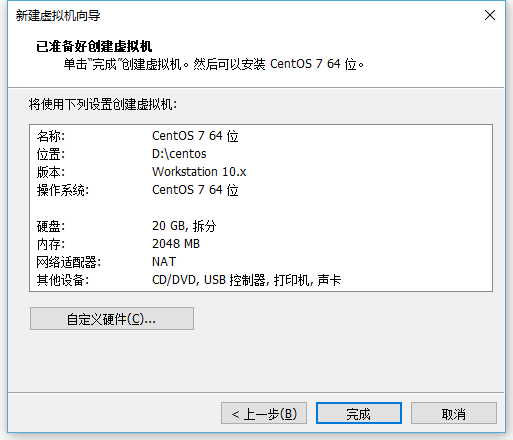
(12)放入系统安装光盘
我们这个的光盘不是真正的光盘,我们知道,真机要播放光盘,首先要有一个光盘驱动器,然后才能放置光盘,我们虚拟机可以使用真机的光驱,但这样是没必要的。比如我们要安装操作系统,只要在网站上下载需要的光盘的镜像文件,以iso结尾的文件。然后加载到虚拟机的虚拟光驱中就可以了。如何加载ISO呢,选中刚才创建的虚拟机,点击菜单栏的虚拟机--设置
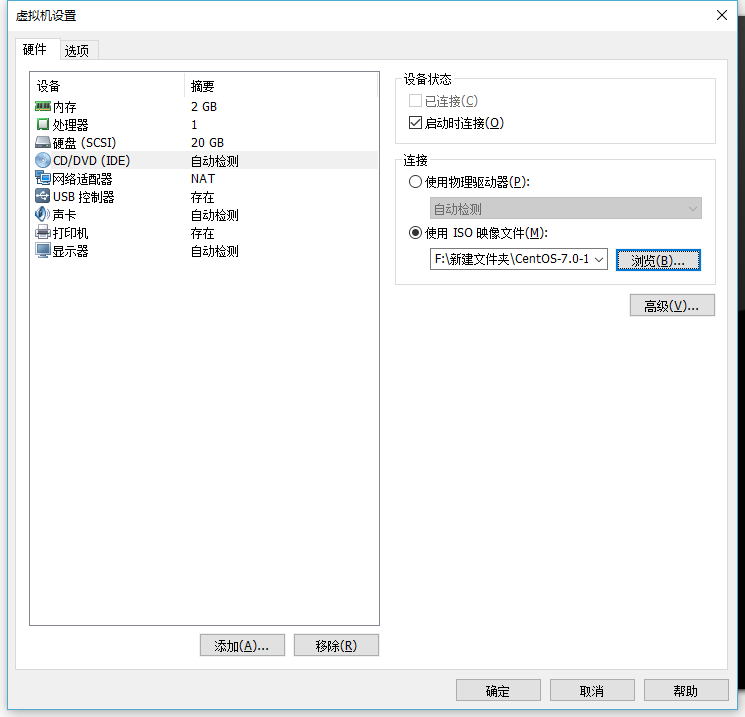
3.安装centos7
(1)选择界面第一项“Install ContOS 7”后回车确定。
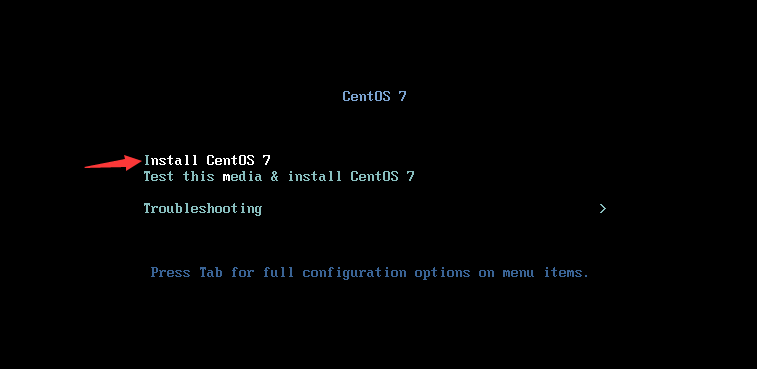
再次按回车确定:
(2)选择安装时所用的操作语言,这里我们选择简体中文。
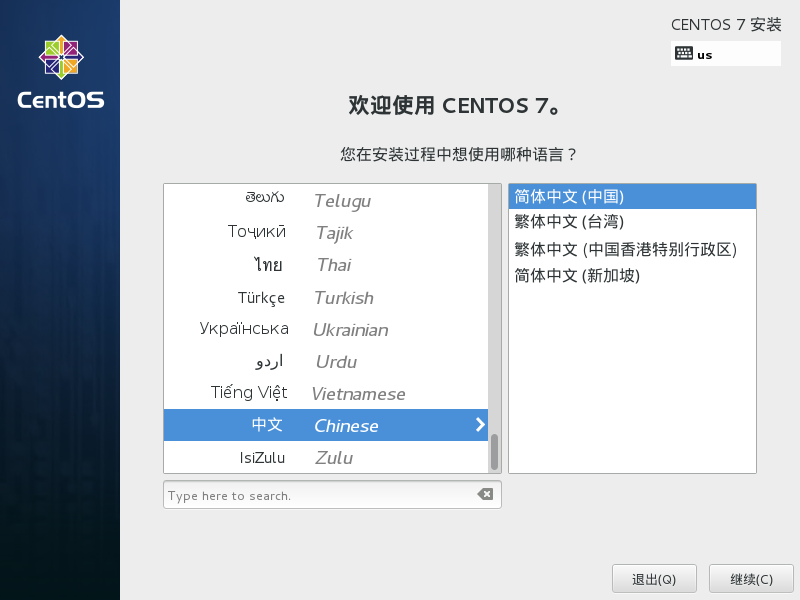
(3)选择系统安装位置
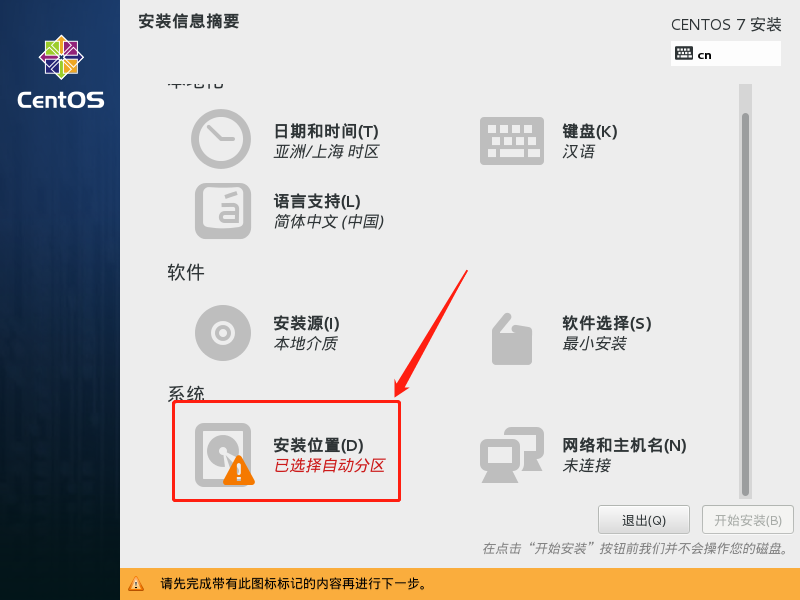
(4)选择“我要配置分区”,后点完成。
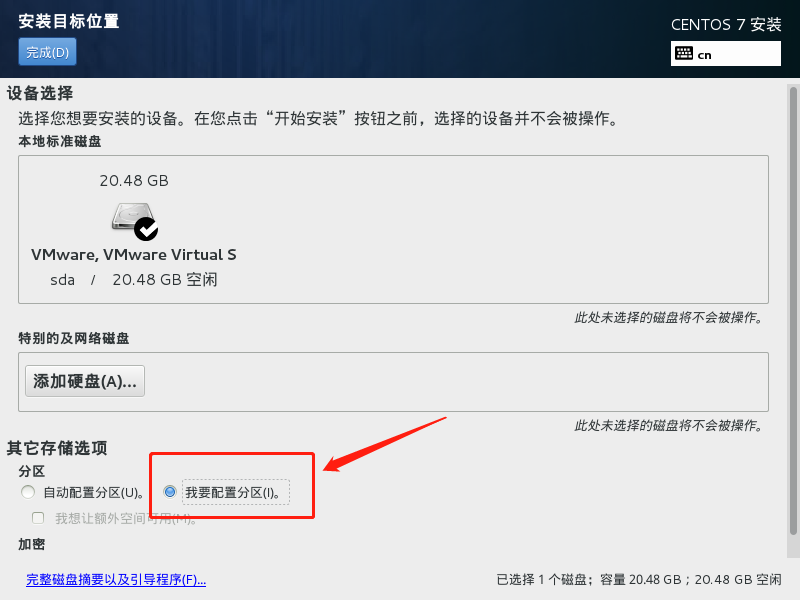
(5)选择“标准分区”,然后点“+” 新建分区。
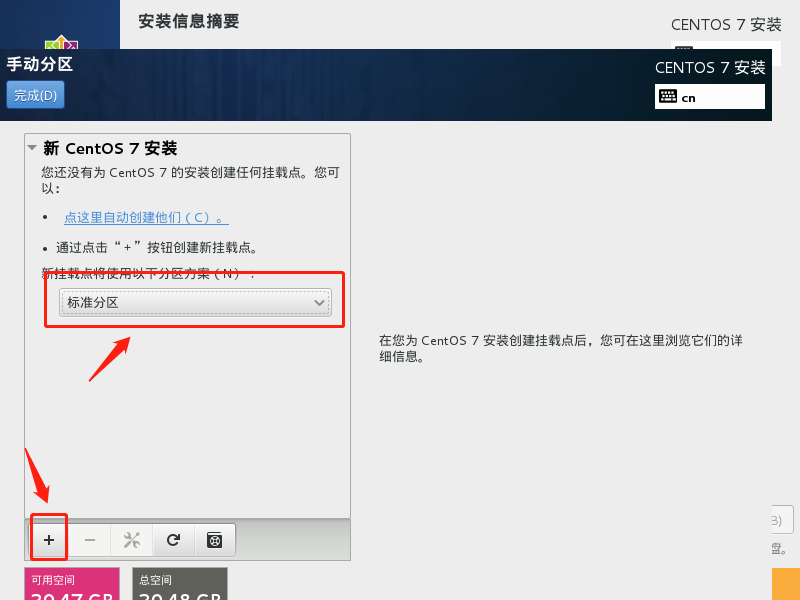
(6)新建boot分区,大小为200M
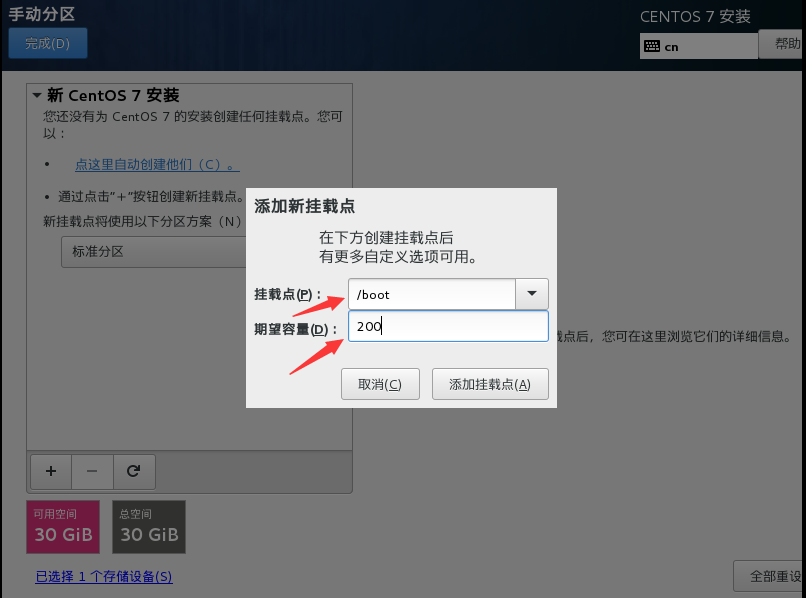
(7)新建swap分区,大小为虚拟机内存的2倍,实际服务器中,内存大于4G 就分swap为8G。
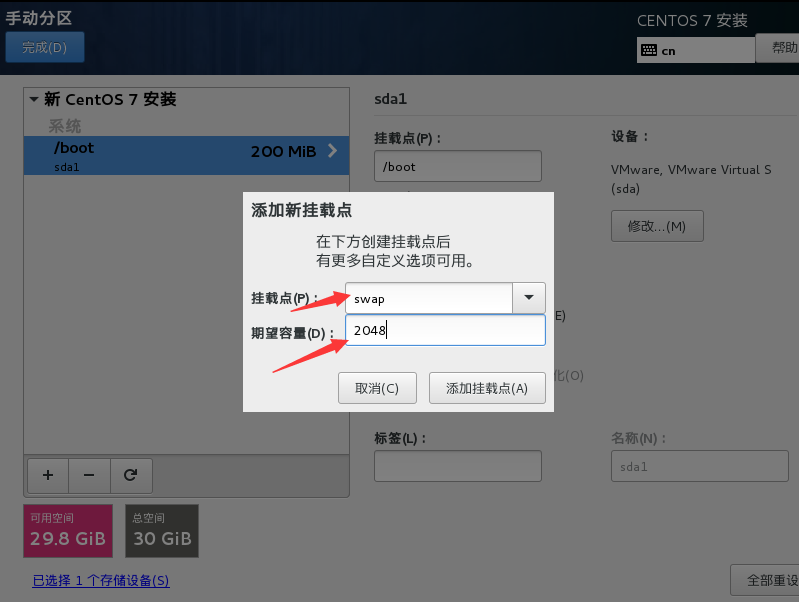
(8)剩下的空间分区给根分区"/"。
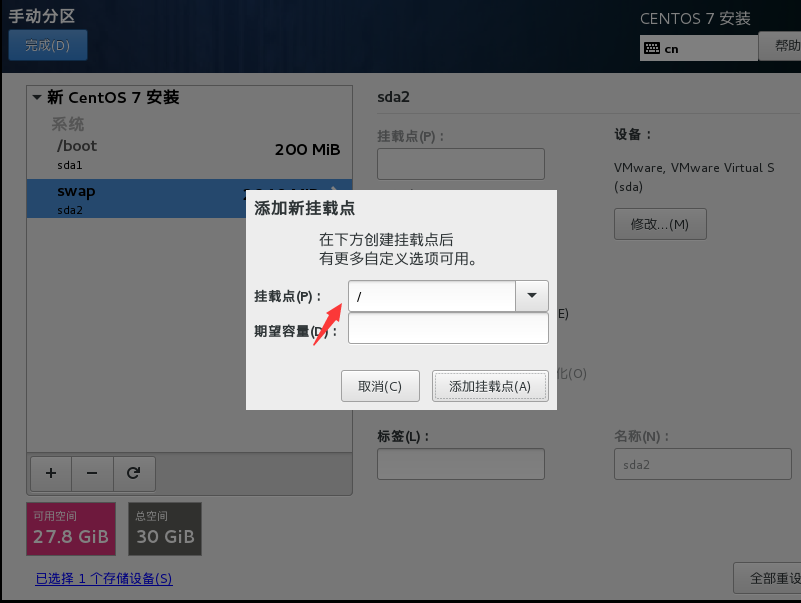
(9)手动分区完成,查看一下分区情况,点完成即可。
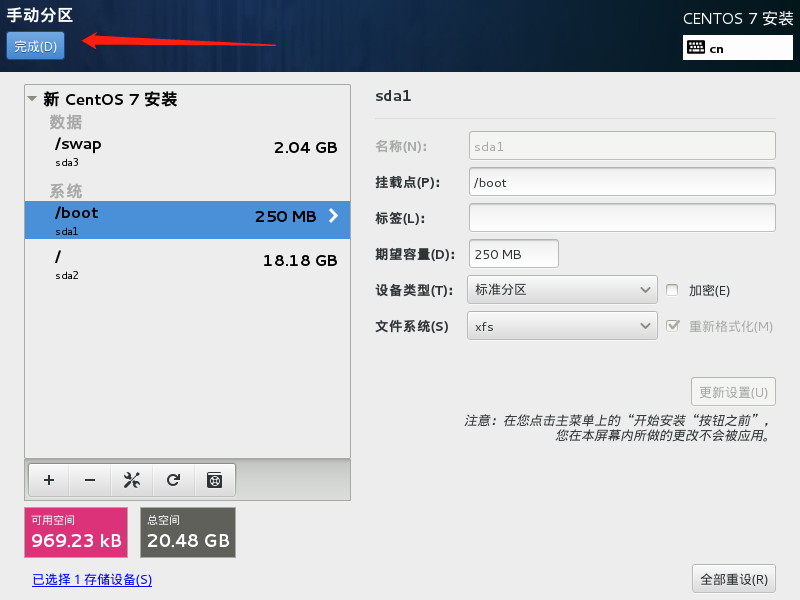
(10)接受格式化更改,进行安装。
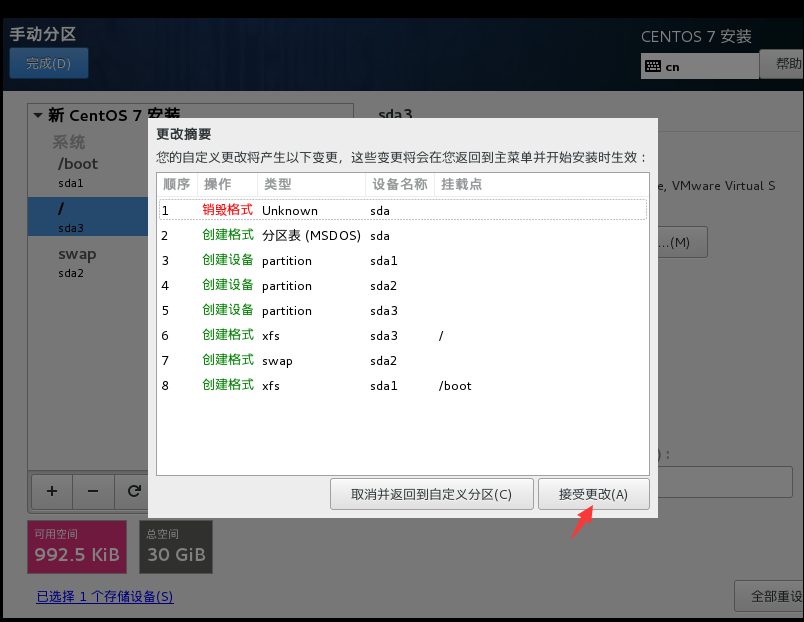
(11)安装过程中可设置root用户密码,和新建用户。此时可不用建用户。
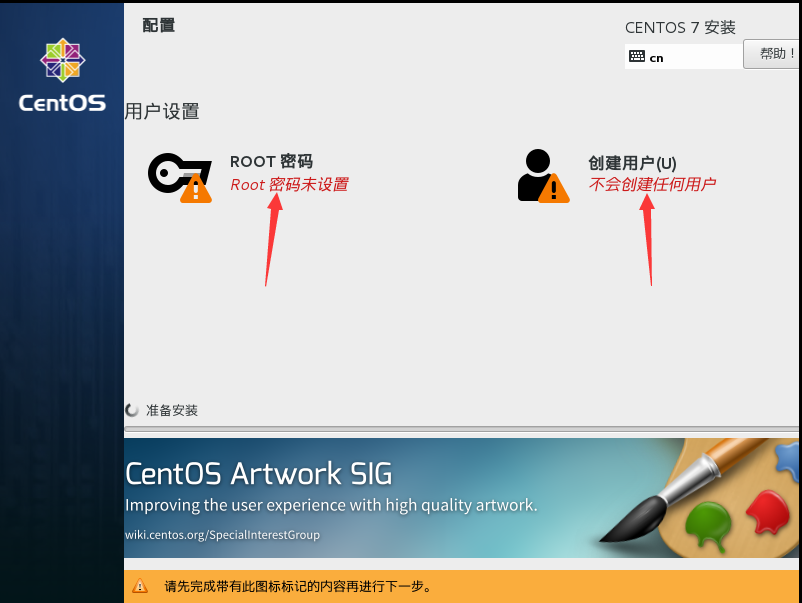
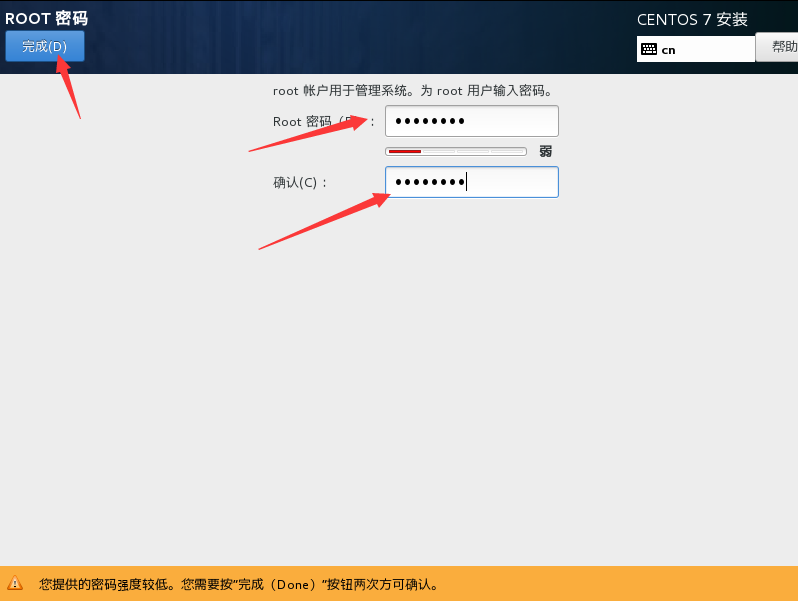
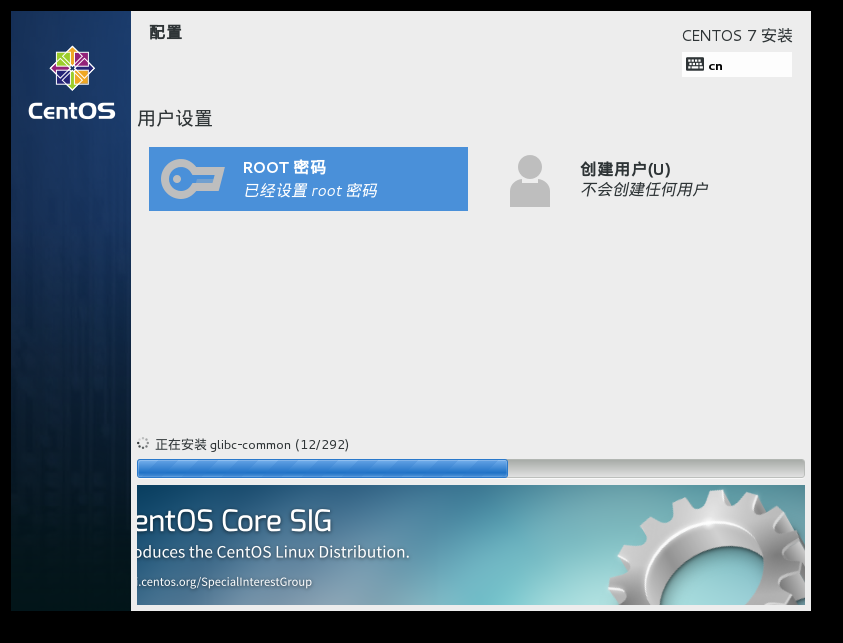
(14)安装过程完成重启机器。
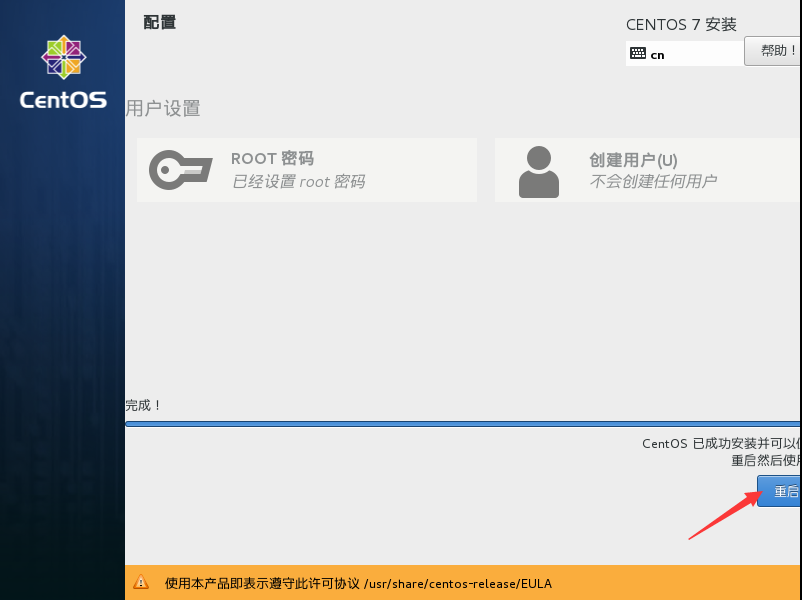
(15)重启进入系统登录界面,输入用户名root和刚才创建的密码就可以进入到系统中了。
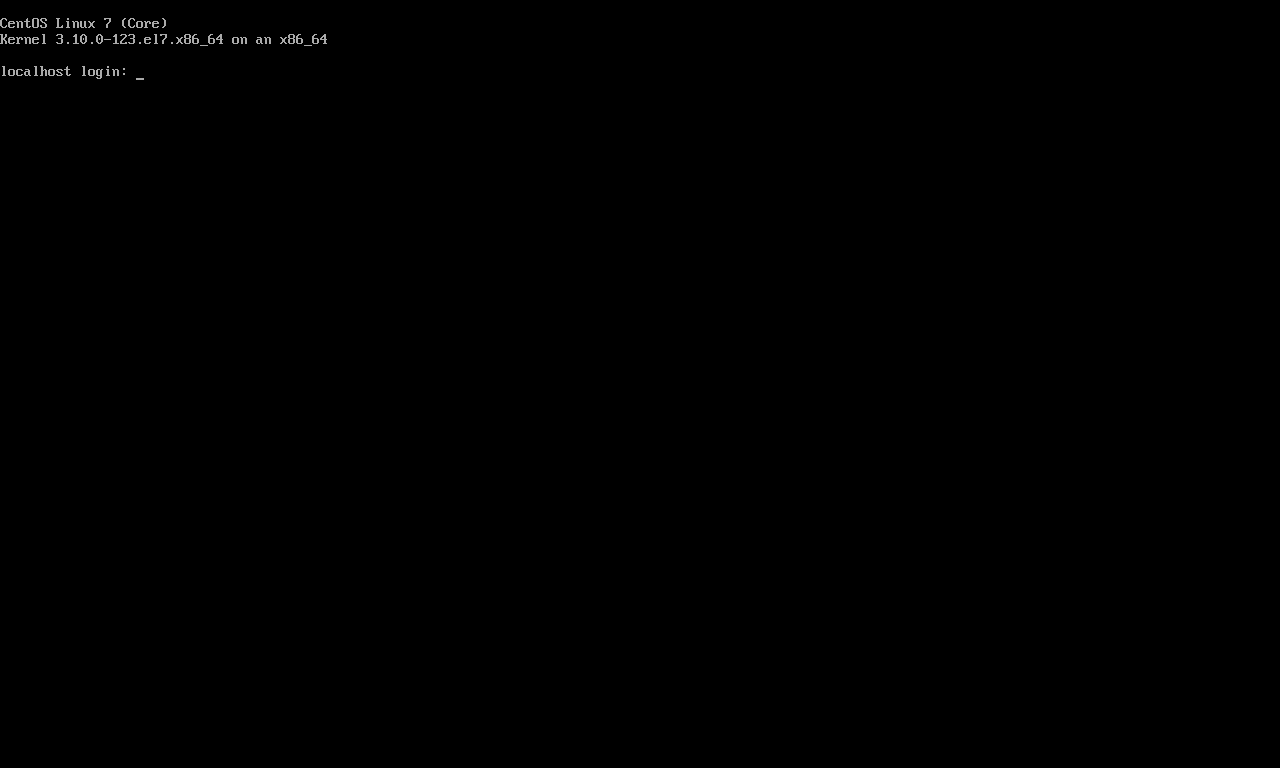
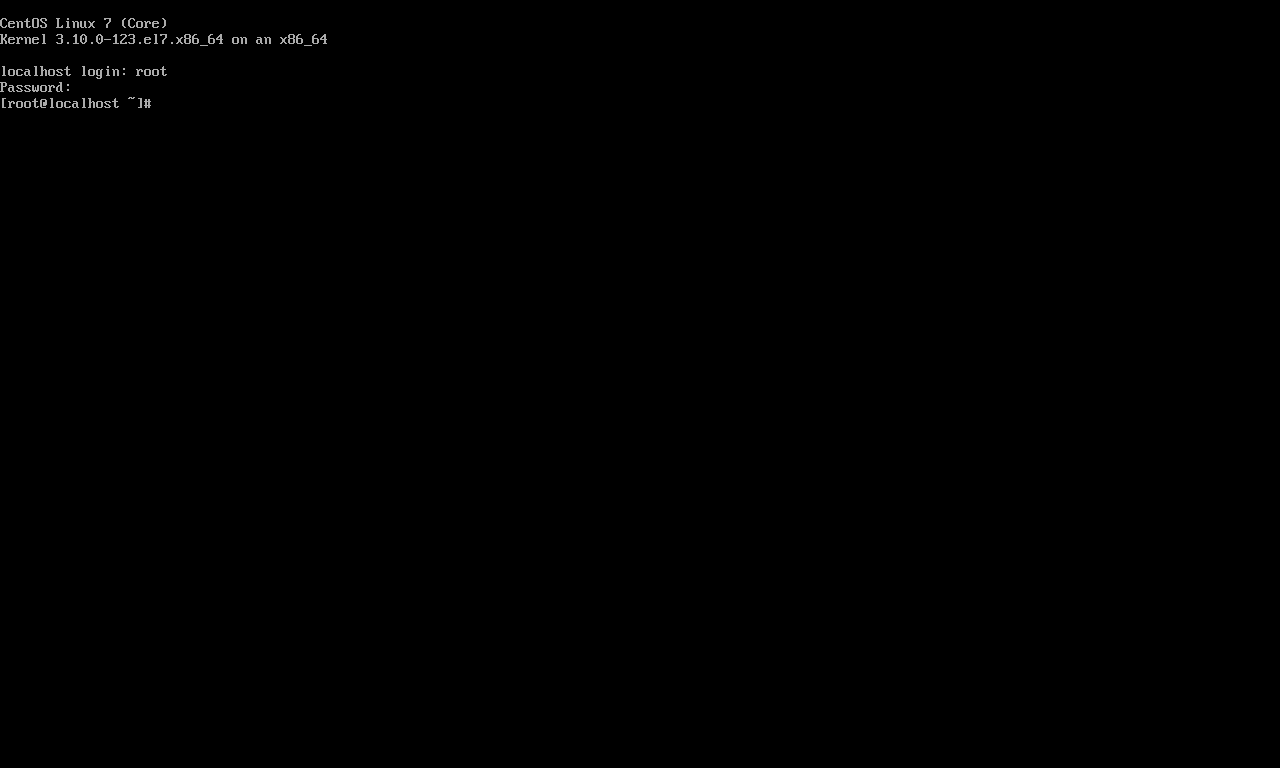



 浙公网安备 33010602011771号
浙公网安备 33010602011771号